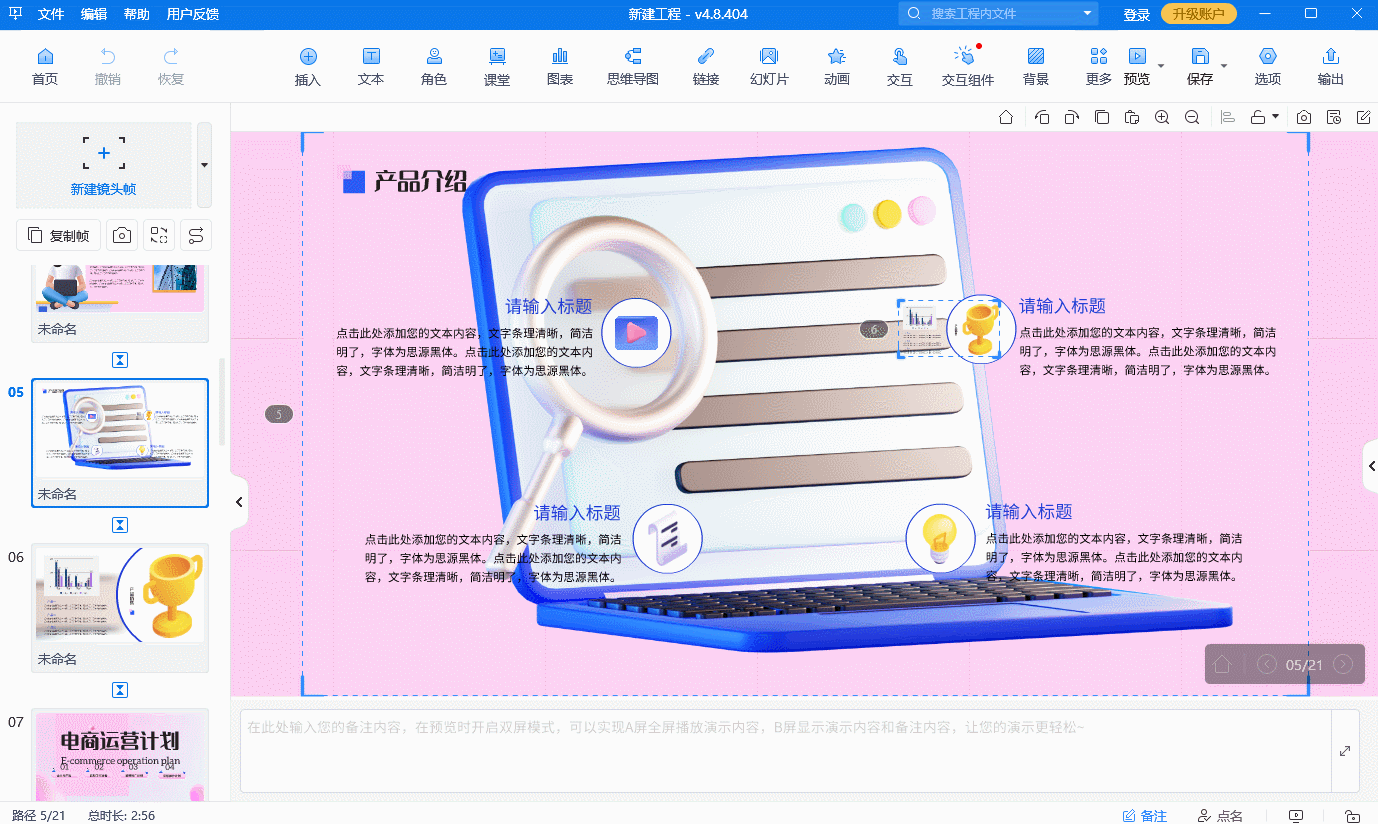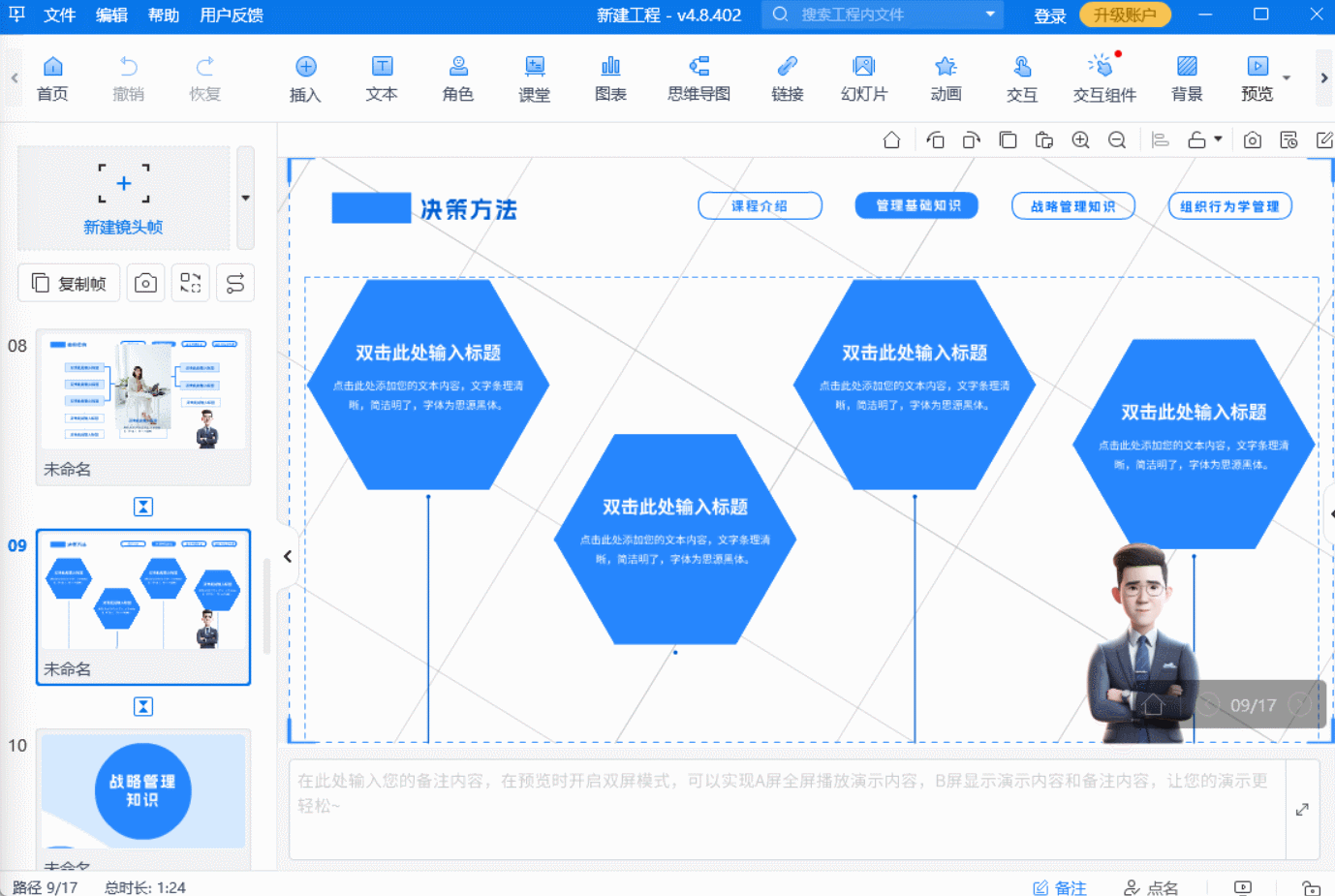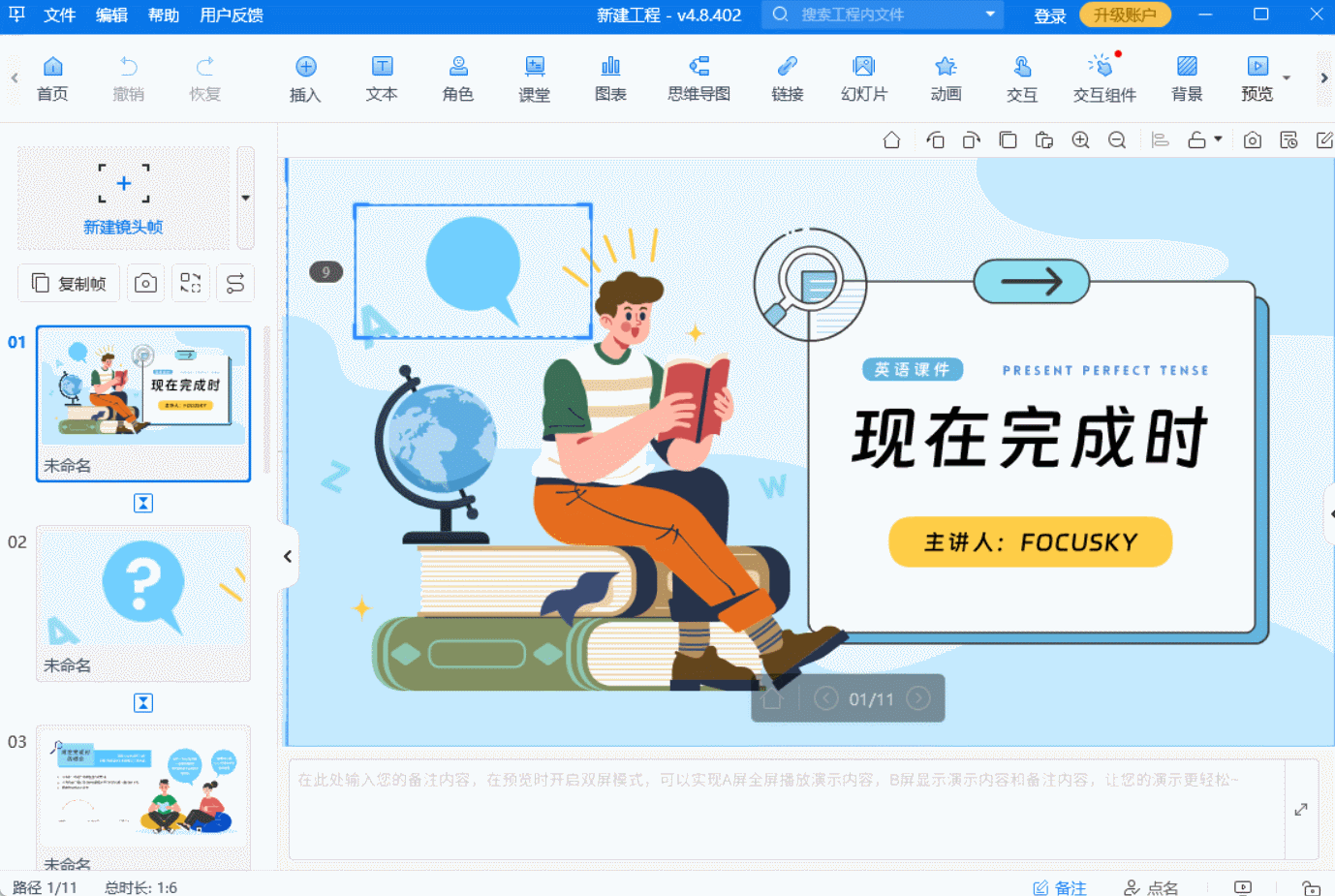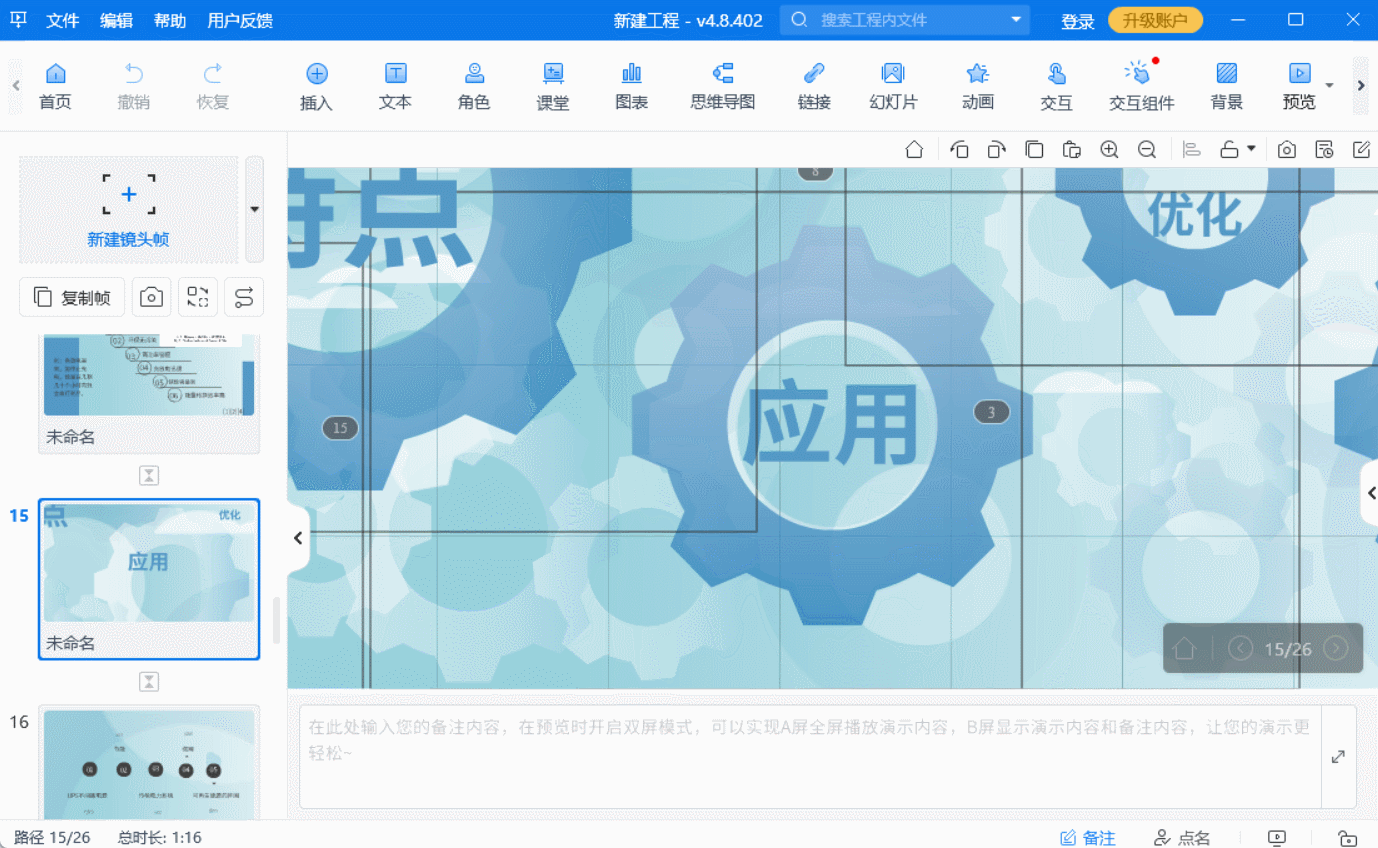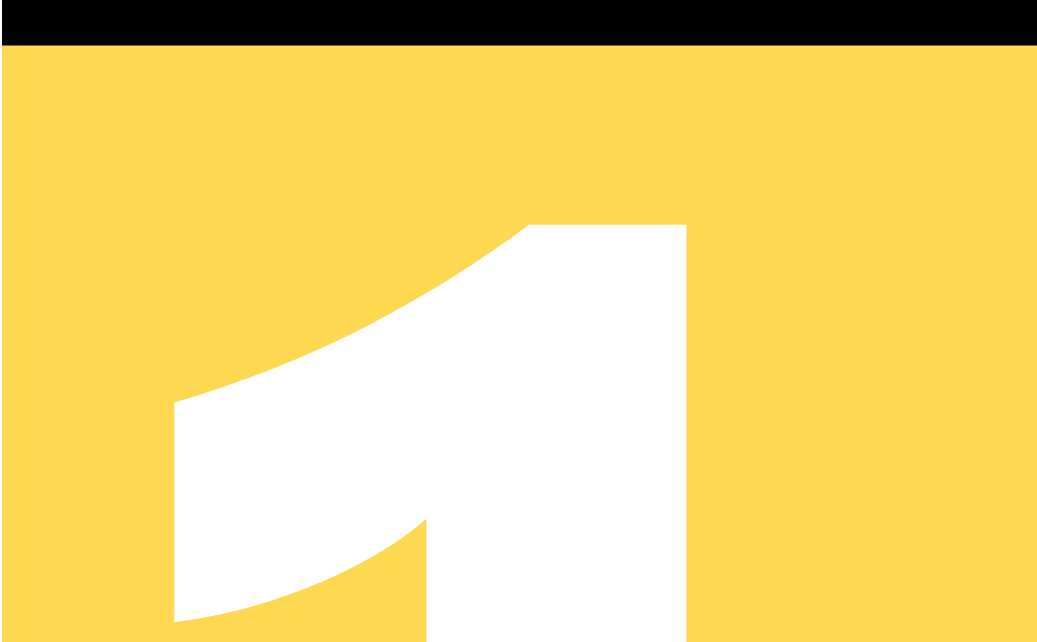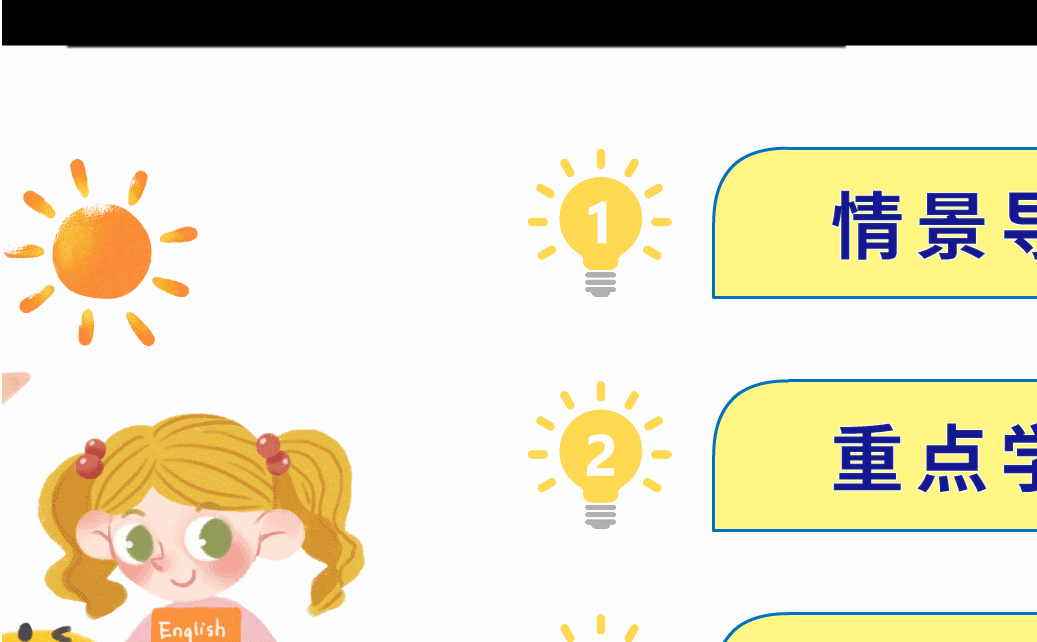手把手教你实现PPT三维动画效果,赶紧收藏备用吧!
ppt三维动画效果,简单来说,就是让PPT中的元素在三维空间中运动、旋转、缩放,甚至进行复杂的交互。这种效果不仅能让演示更加生动有趣,还能帮助观众更好地理解复杂的概念和关系。比如在讲解产品内部结构时,一个三维的爆炸图动画就能让观众一目了然。
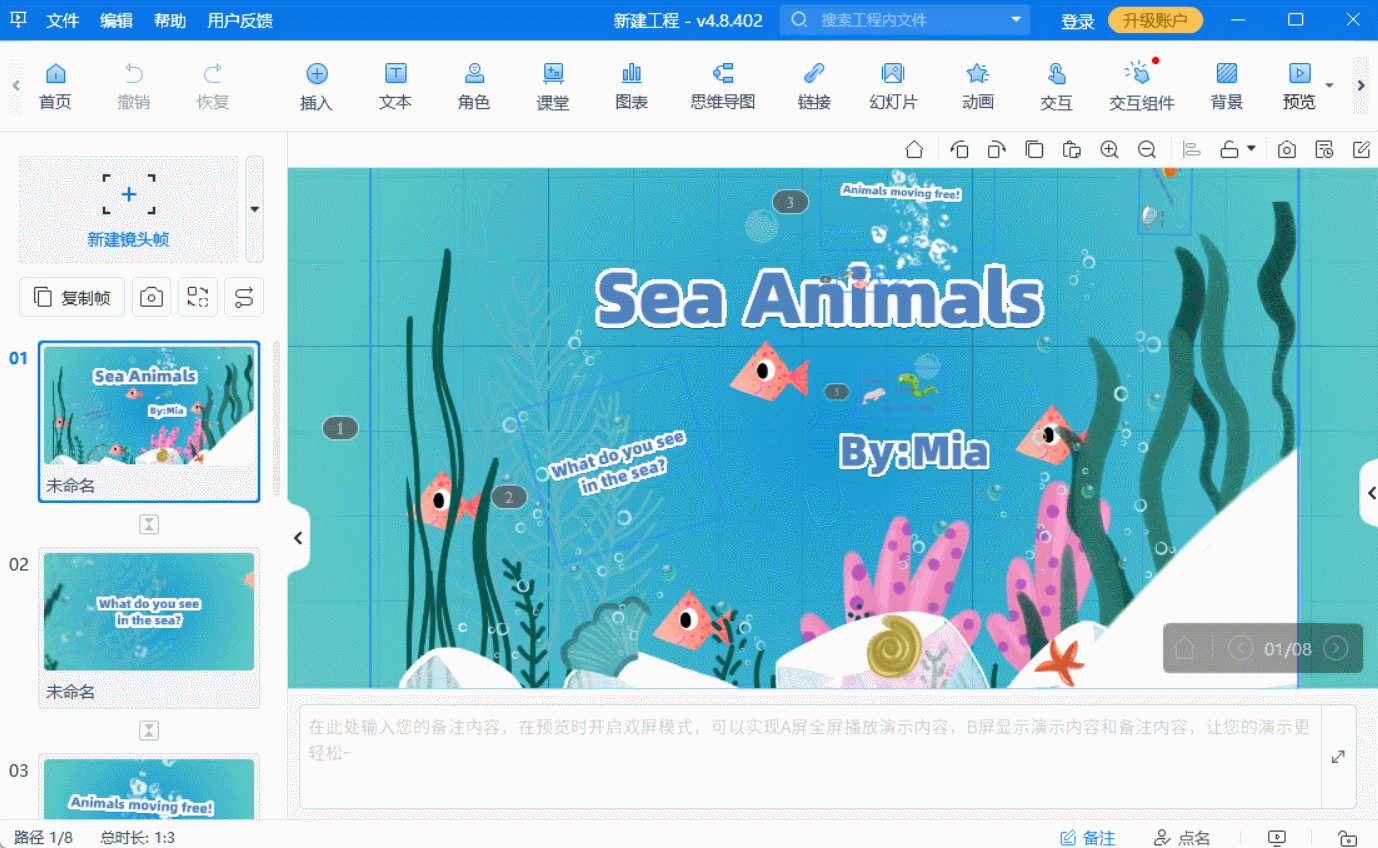
Focusky万彩演示大师一款集多媒体制作与3D动画效果于一身的软件,它打破了传统PPT的线性播放模式,让演示文稿变得立体、动态。接下来我们就通过一个实例,来看看如何在Focusky中创建三维动画效果。 假设你要展示一款新手机的各项功能,那么让我们开始吧!
第一步:搭建框架,选择模板 打开Focusky,选择一个与手机主题相契合的模板作为起点。模板中预设的布局和元素能为你节省大量设计时间,让你更专注于动画效果的创作。
第二步:添加元素,构建三维空间 在画布上添加手机的图片、文字描述等元素。Focusky的无限缩放功能让你能够自由调整元素的大小和位置,甚至可以实现360度的旋转。这样,观众就能从各个角度全方位地观察产品。
第三步:动画加持,赋予生命 选中手机图片,点击“添加动画”,在动画效果库中选择“三维旋转”或“三维缩放”等效果。你可以设置动画的持续时间、开始方式和延迟时间,让动画更加流畅自然。想象一下,手机在屏幕上缓缓旋转,展示其精致的外观和细节,是不是很有感觉?
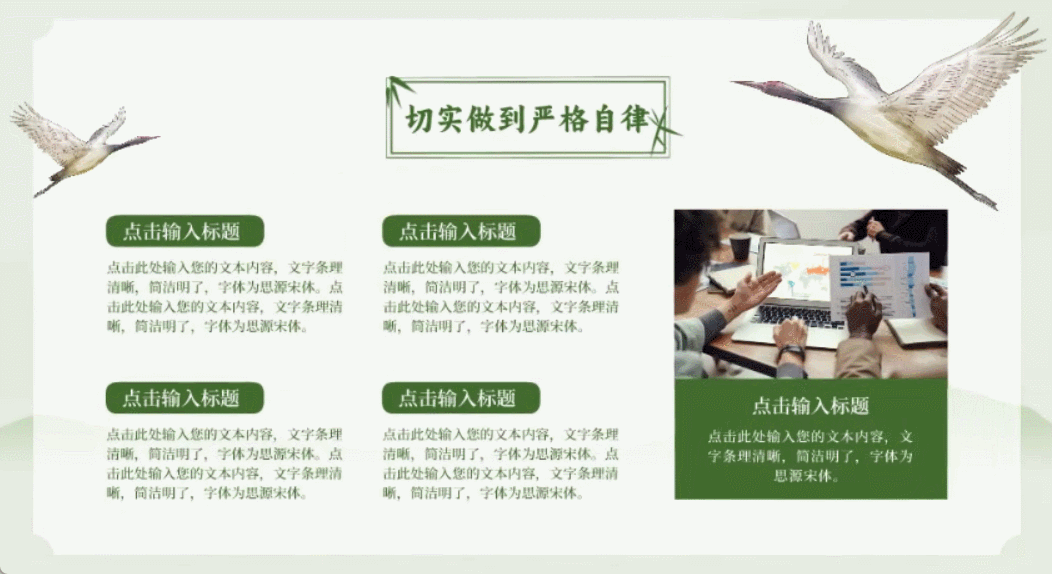
第四步:交互设计,提升体验 Focusky不仅支持动画,还擅长交互设计。你可以添加按钮、链接等交互元素,让观众通过点击、拖拽等动作与PPT进行互动。比如,设置一个“查看更多功能”的按钮,点击后跳转到手机的详细功能介绍页面。这样,观众就能根据自己的兴趣选择想要了解的内容,提升参与感和体验感。
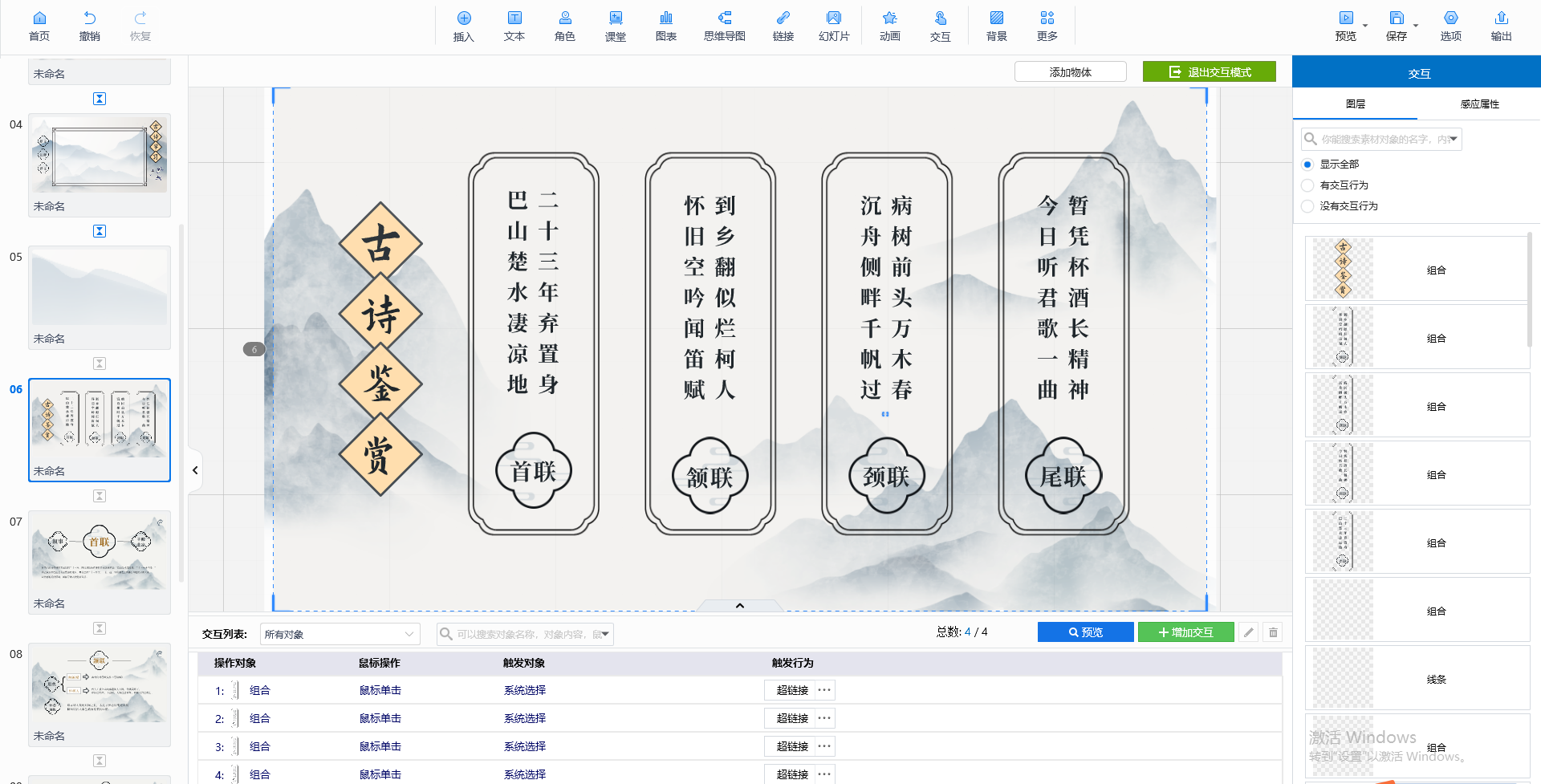
第五步:预览导出,分享成果 一切准备就绪后,别忘了预览你的作品。Focusky提供了实时预览功能,让你在制作过程中随时查看效果。满意后,选择导出为exe文件。这样,你的PPT就能在任何支持Windows系统的电脑上运行,无需安装额外软件。想象一下,在发布会上展示这个炫酷的PPT三维动画效果,是不是很有成就感?